让您的 Mac 光标突然消失得无影无踪可能是一个大问题,导致整个设备几乎无法使用。 这是一个相当罕见的问题,但是当它发生时,最好知道您可以采取什么措施来修复它。 无需恐慌——这里有 7 个修复方法和可能的解决方案可用于解决问题:
1. 尝试重新启动您的 Mac
有时,最简单的解决方案是最有效的。 在大多数情况下,重新启动 Mac 应该可以修复消失的光标。 如果您的光标消失了,但鼠标仍然有效,您可以尝试将光标导航到 Apple 菜单并盲目单击“重新启动”。 如果这不可能,请同时按下 Control + Command + 电源按钮几秒钟以重新启动 Mac。
对于 Mac 鼠标光标,您可以使用 Control + S 快捷方式来保存大多数应用程序中的进度 消失.
2.检查鼠标是否仍然连接
连接问题是光标消失的常见原因。 如果您使用的是无线鼠标,则可能是它没电了。 更换电池,确保它们已正确插入,然后重试。 如果您使用的是有线鼠标,请尝试将鼠标连接到不同的 USB 端口或测试其他鼠标以查看问题是否仍然存在。
3. 检查您的 RAM 使用情况
如果问题经常重复出现,则光标消失可能是由于 Mac 内存不足所致。 您可能打开了太多资源密集型应用程序,或者其中一个应用程序正在执行繁重的工作。
您可以尝试通过按住 Command + Option + Escape 退出所有打开的应用程序,这将调出一个任务管理器。
4.看其他显示器
有时,鼠标可能只是卡在您的另一台显示器上。 如果您使用两个或更多显示器,请将鼠标旋转一圈并仔细查看所有显示器——您可能会发现其中一个显示器上隐藏着鼠标。
5.重新调整你的其他显示器
如果您有多台显示器,并且它们没有正确设置,将光标移动到屏幕边缘可能会导致它出现在不同的显示器上,不一定以您期望的方式出现。 要仔细检查,请打开 Apple 菜单并转到“系统偏好设置”。 在那里,转到显示并检查排列选项卡。 当您在那里时,您可以自由调整显示器的位置以匹配它们在桌面上的设置方式。
6. 尝试重置您的 SMC/NVRAM
如果上述所有修复都不起作用,您可以尝试重置 SMC 和 NVRAM。 可以通过关闭 Mac 并按住 Shift + Control + Option + 电源按钮直到听到启动声音来重置 SMC。 重置 NVRAM,重置您的 Mac,在它重新启动时,按住 Option + Command + P + R。在您看到 Apple 标志或听到另一声启动蜂鸣声后,松开按钮。
7.检查第三方鼠标应用程序
如果您经常遇到 Mac 光标消失的问题,您用来管理鼠标的应用程序之一可能是罪魁祸首。 如果您使用的是任何鼠标增强应用程序或品牌鼠标软件,请尝试更新它们,如果失败则卸载它们。
确保 此主题 在 Apple 论坛上获取更多修复建议。